win7如何查找隐藏文件 win7系统显示隐藏文件的步骤
时间:2023-09-12 来源:互联网 浏览量:
win7如何查找隐藏文件,在使用Windows 7操作系统的过程中,有时我们需要查找一些被隐藏起来的文件,这些隐藏文件可能包含着重要的信息,因此了解如何查找和显示它们成为了必备的技能。幸运的是Windows 7提供了一种简便的方法来查找和显示隐藏文件。通过按照特定的步骤操作,我们可以轻松地找到隐藏文件,以便更好地管理和利用我们的电脑资源。接下来我们将一起探讨Win7系统中查找和显示隐藏文件的步骤,为您提供一个清晰的指南。
操作方法:
1.点左下角“开始”菜单,再点击“计算机”。
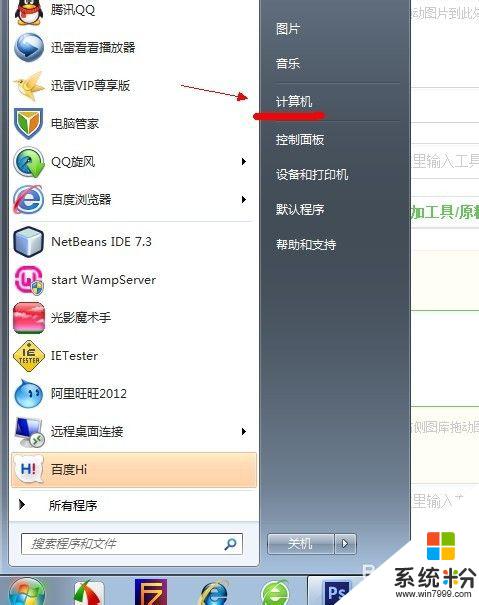
2.点击窗口顶部靠左位置的“组织”菜单,选择其中的“文件夹和搜索选项”。
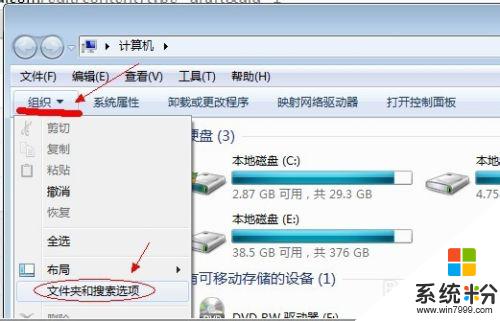
3.在弹出的窗口里点击切换到“查看”选项卡。
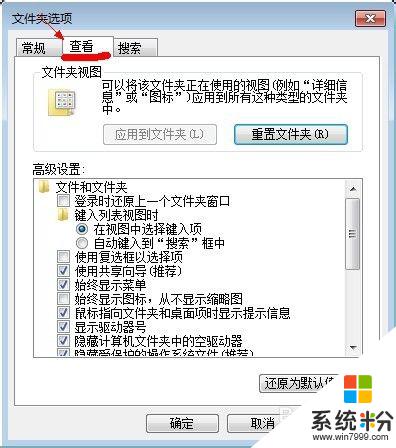
4.在窗口中部位置下拉滚动条,找到“显示隐藏的文件、文件夹或驱动器”。把前面的圈圈选中,然后点击确定。
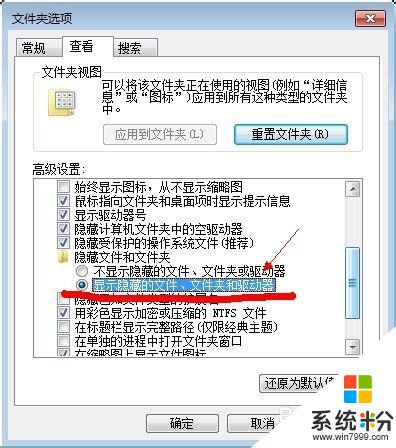
5.这时电脑中的隐藏文件和文件夹就都可以看到了。
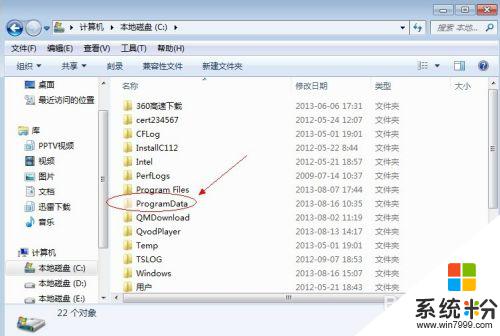
以上就是如何查找win7的隐藏文件的全部内容,如果您遇到这种情况,不妨尝试使用小编提供的方法来解决,希望这些方法能对您有所帮助。
我要分享:
相关教程
- ·win7系统如何显示隐藏文件及文件夹 win7系统怎么显示隐藏文件及文件夹的
- ·win7怎么显示隐藏文件?win7查看隐藏文件的方法!
- ·如何在win7系统里面查找隐藏文件 在win7系统里面查找隐藏文件的方法
- ·win7查看隐藏文件夹的方法 win7系统如何显示隐藏的文件和文件夹
- ·win7如何设置文件夹隐藏和显示隐藏。 win7设置文件夹隐藏和显示隐藏的方法。
- ·win7系统怎么找到隐藏的文件夹 win7系统如何设置显示隐藏文件
- ·win7系统电脑开机黑屏 Windows7开机黑屏怎么办
- ·win7系统无线网卡搜索不到无线网络 Win7电脑无线信号消失怎么办
- ·win7原版密钥 win7正版永久激活密钥激活步骤
- ·win7屏幕密码 Win7设置开机锁屏密码的方法
Win7系统教程推荐
- 1 win7原版密钥 win7正版永久激活密钥激活步骤
- 2 win7屏幕密码 Win7设置开机锁屏密码的方法
- 3 win7 文件共享设置 Win7如何局域网共享文件
- 4鼠标左键变右键右键无法使用window7怎么办 鼠标左键变右键解决方法
- 5win7电脑前置耳机没声音怎么设置 win7前面板耳机没声音处理方法
- 6win7如何建立共享文件 Win7如何共享文件到其他设备
- 7win7屏幕录制快捷键 Win7自带的屏幕录制功能怎么使用
- 8w7系统搜索不到蓝牙设备 电脑蓝牙搜索不到其他设备
- 9电脑桌面上没有我的电脑图标怎么办 win7桌面图标不见了怎么恢复
- 10win7怎么调出wifi连接 Win7连接WiFi失败怎么办
Win7系统热门教程
- 1 win7怎么创建家庭组 如何解决win10无法创建家庭组的问题
- 2 怎么完美快速的在win7系统中快捷复制文件夹内容
- 3 win7旗舰版显示屏幕设定特别效果图文教程 win7旗舰版显示屏幕设定特别效果详细教程
- 4win7中离开下载模式,让电脑省电
- 5盘点win7使用的那些小技巧
- 6风林火山win7系统电脑自带备份怎样简单还原 风林火山win7系统电脑自带备份简单还原的方法
- 7win7电脑的桌面软件快捷方式图标不见了如何处理。 怎么处理win7电脑的桌面软件快捷方式图标不见了的问题。
- 8win7设置无线路由器的方法【图文教程】
- 9Win7恢复dll动态链接库的技巧 Win7恢复dll动态链接库的方法
- 10win7调皮的声音设备 为何网页播放就没声音
最新Win7教程
- 1 win7系统电脑开机黑屏 Windows7开机黑屏怎么办
- 2 win7系统无线网卡搜索不到无线网络 Win7电脑无线信号消失怎么办
- 3 win7原版密钥 win7正版永久激活密钥激活步骤
- 4win7屏幕密码 Win7设置开机锁屏密码的方法
- 5win7怎么硬盘分区 win7系统下如何对硬盘进行分区划分
- 6win7 文件共享设置 Win7如何局域网共享文件
- 7鼠标左键变右键右键无法使用window7怎么办 鼠标左键变右键解决方法
- 8windows7加密绿色 Windows7如何取消加密文件的绿色图标显示
- 9windows7操作特点 Windows 7的特点有哪些
- 10win7桌面东西都没有了 桌面文件丢失了怎么办
